Windows10开启远程桌面后还无法访问的解决办法
来源:网络收集 点击: 时间:2024-08-08【导读】:
windows10开启了远程桌面访问设置但还是无法远程访问大多数是应为防火墙的设置问题工具/原料morewindows防火墙远程连接设置1/2分步阅读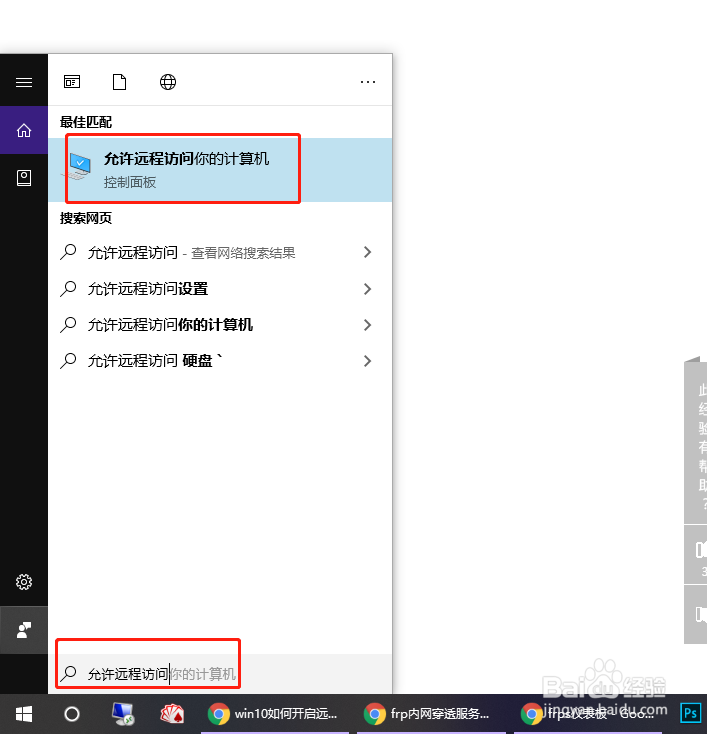 2/2
2/2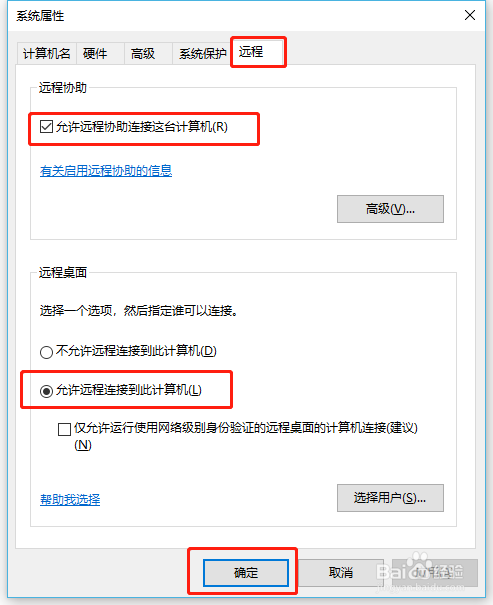 防火墙设置1/5
防火墙设置1/5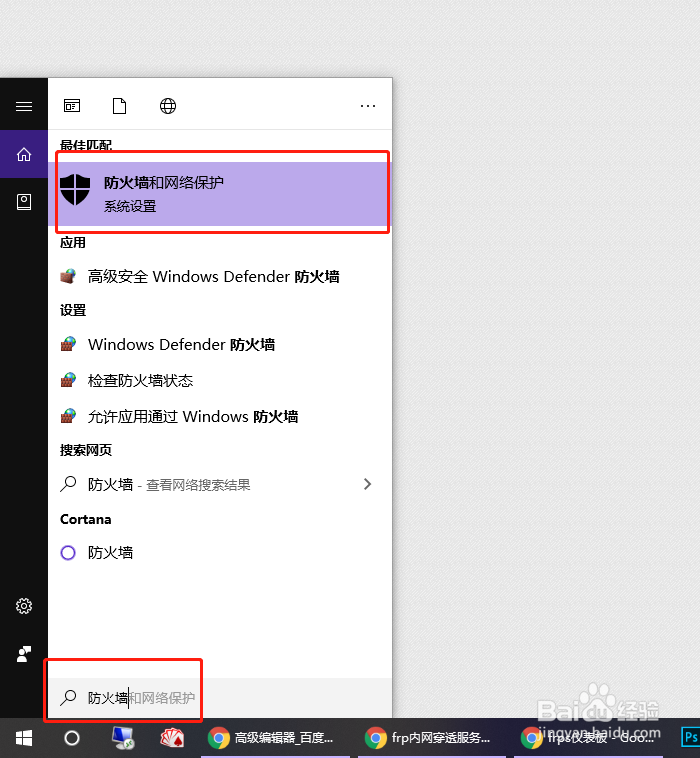 2/5
2/5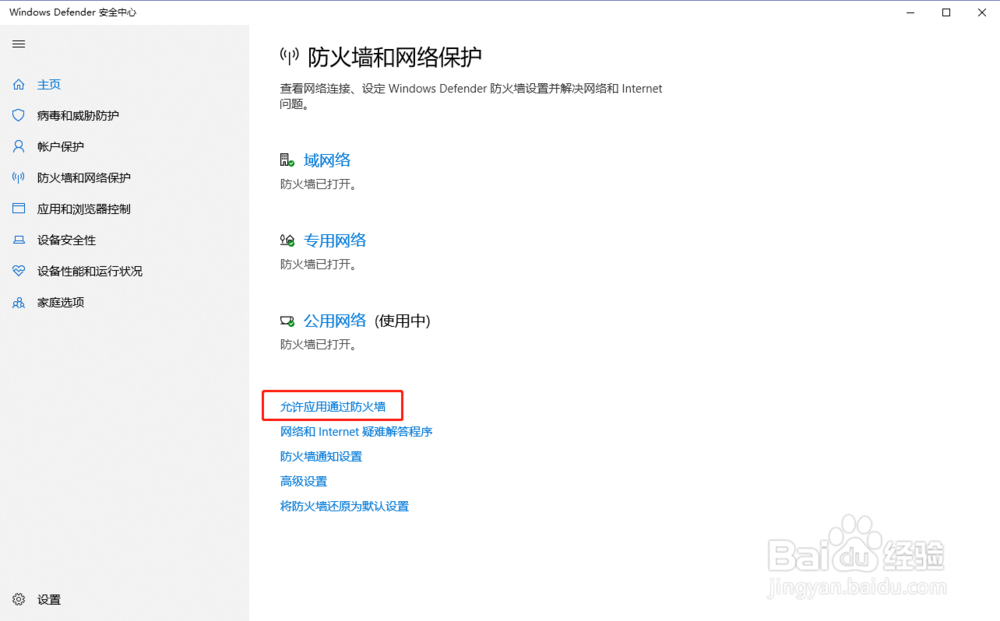 3/5
3/5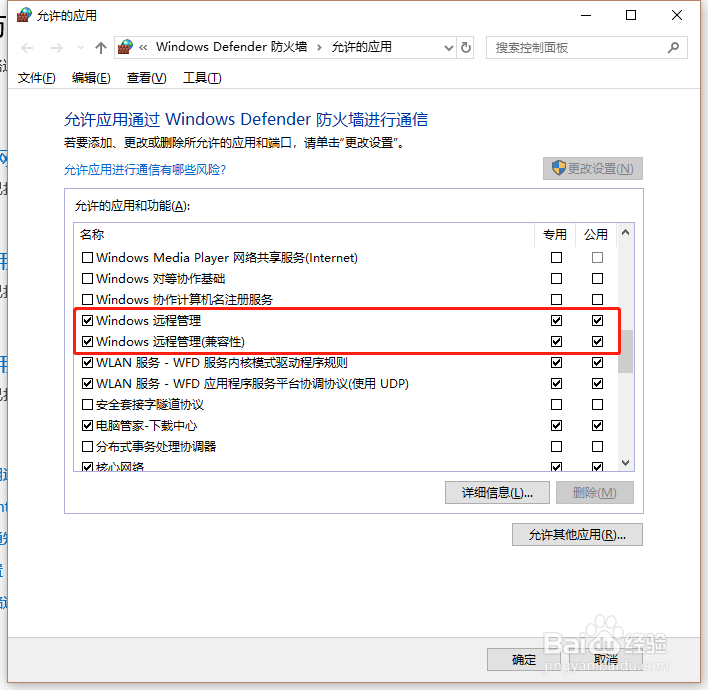
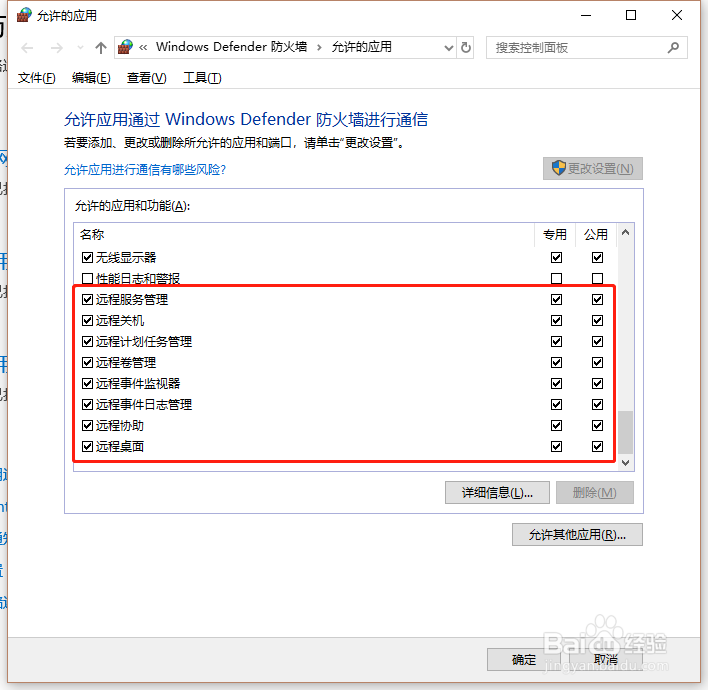 4/5
4/5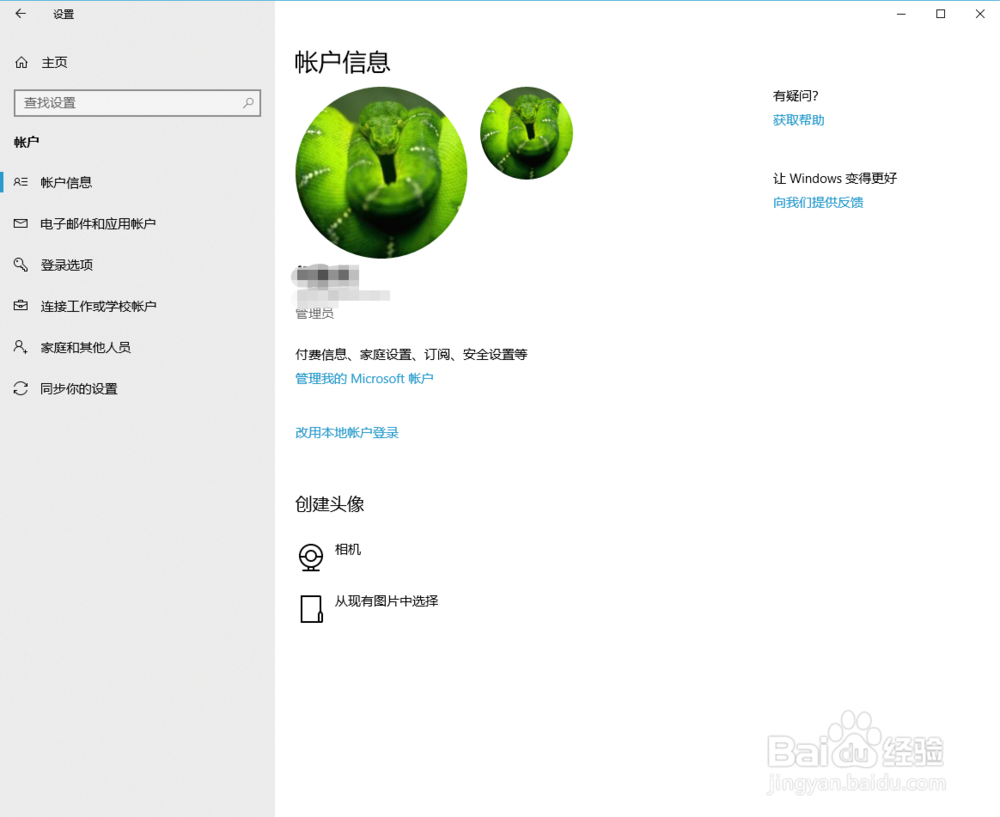 WIN10远程WINDOWS10远程桌面远程访问设置防火墙设置
WIN10远程WINDOWS10远程桌面远程访问设置防火墙设置
先检查远程访问是否是开启状态
启动Windows 10操作系统,如图所示点击任务栏搜索框,搜索“允许远程访问”,点击打开“允许远程访问你的计算机”
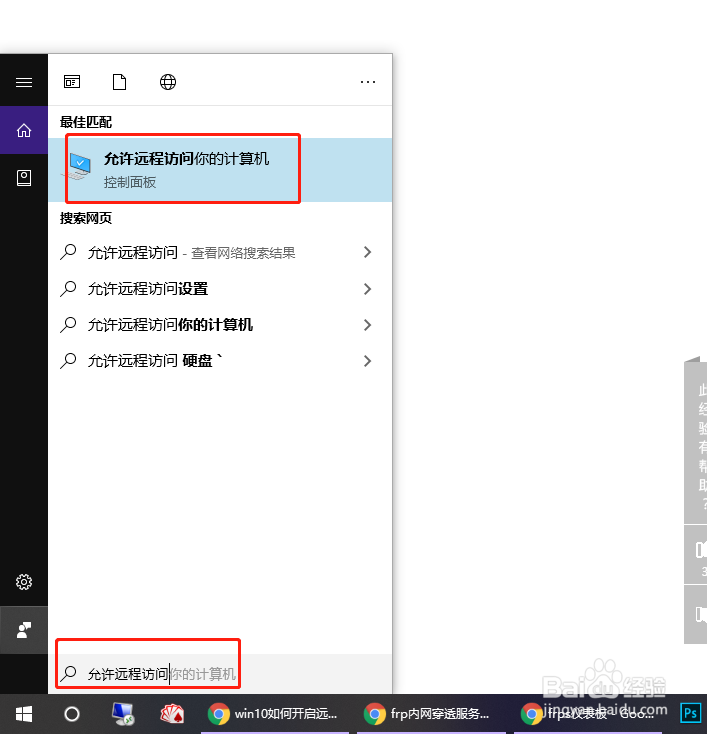 2/2
2/2点击远程标签,勾选如图如图所示选项(允许远程协助连接这台计算机),并在远程桌面选项里点击选择“允许远程连接到此计算机”,设置完成后点击确定退出。
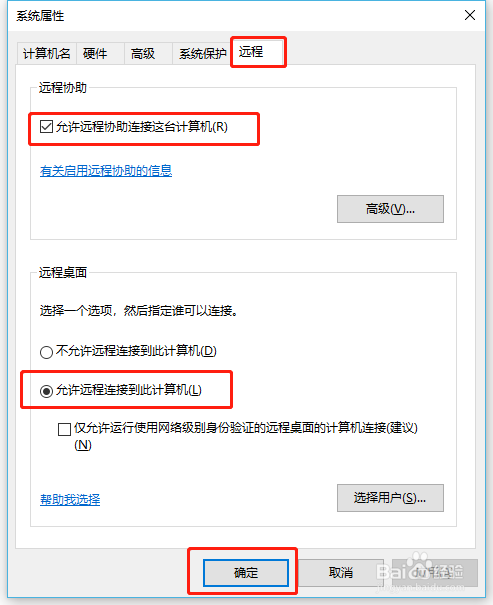 防火墙设置1/5
防火墙设置1/5点击任务栏搜索框,搜索“防火墙”打开“防火墙和网络保护”
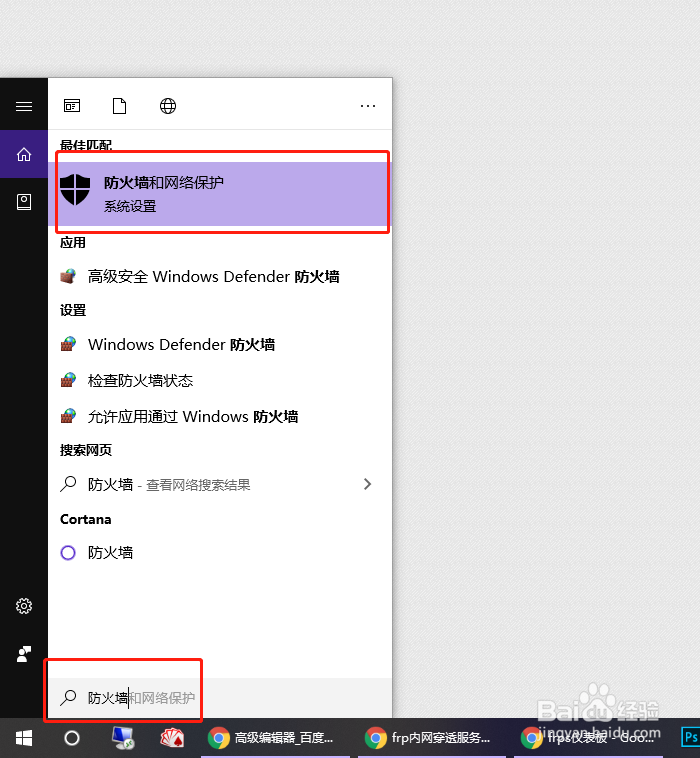 2/5
2/5点击“允许通过防火墙”设置
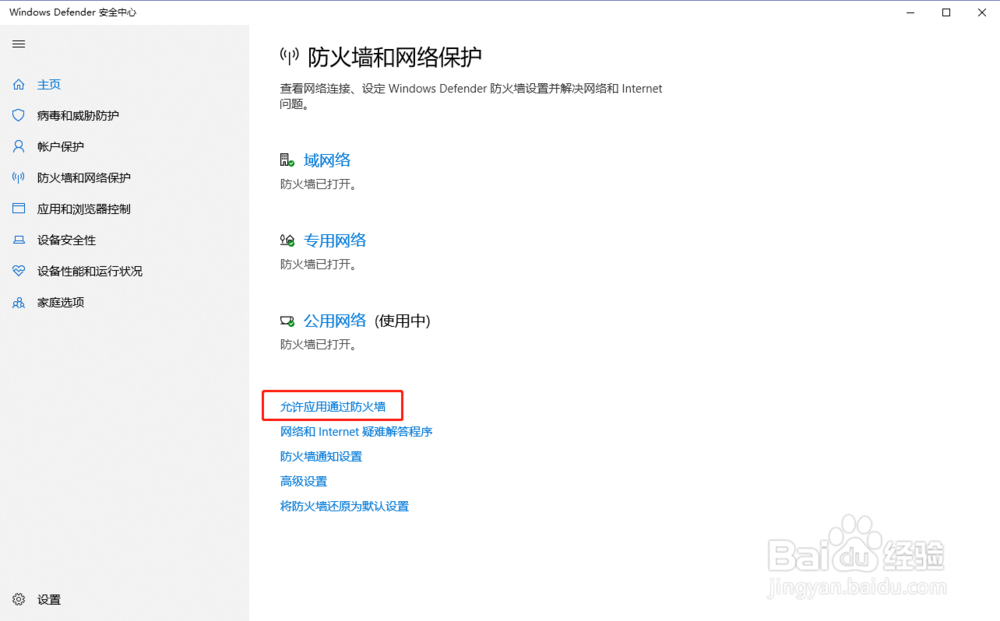 3/5
3/5在打开的设置里将如图所示的选项都打上勾然后点击确定
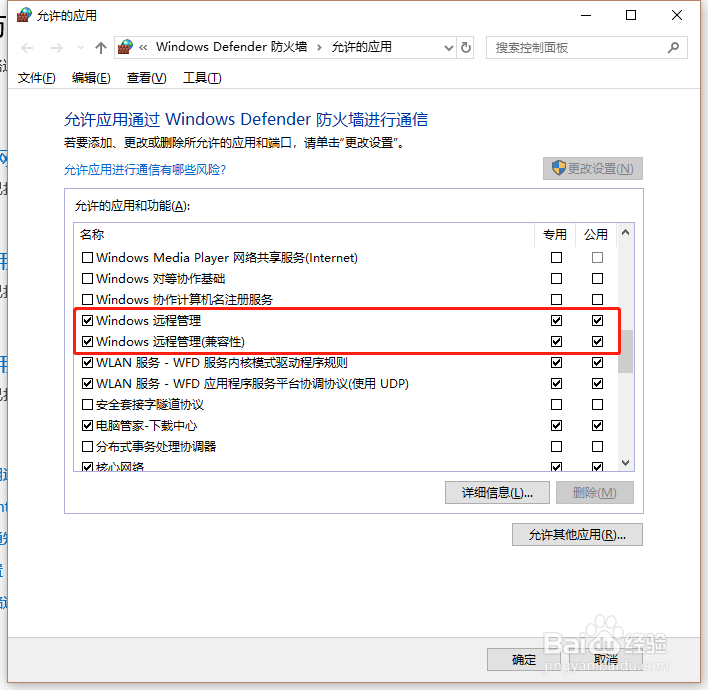
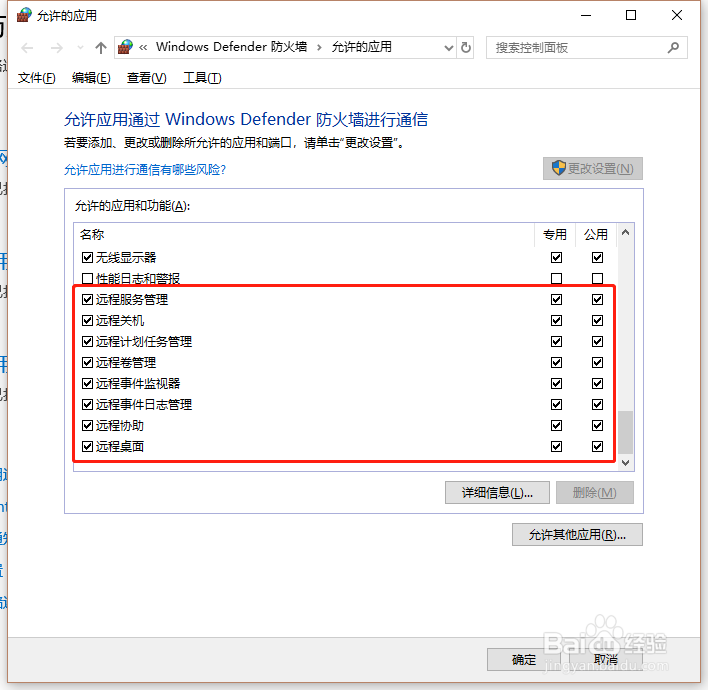 4/5
4/5防火墙设置已经完成,快连接你的远程桌面试试吧!
5/5以上设置完成后还有一部分无法连接的情况也可能是没有给电脑设置密码,这时候只要打开设置给电脑设置密码即可哦。
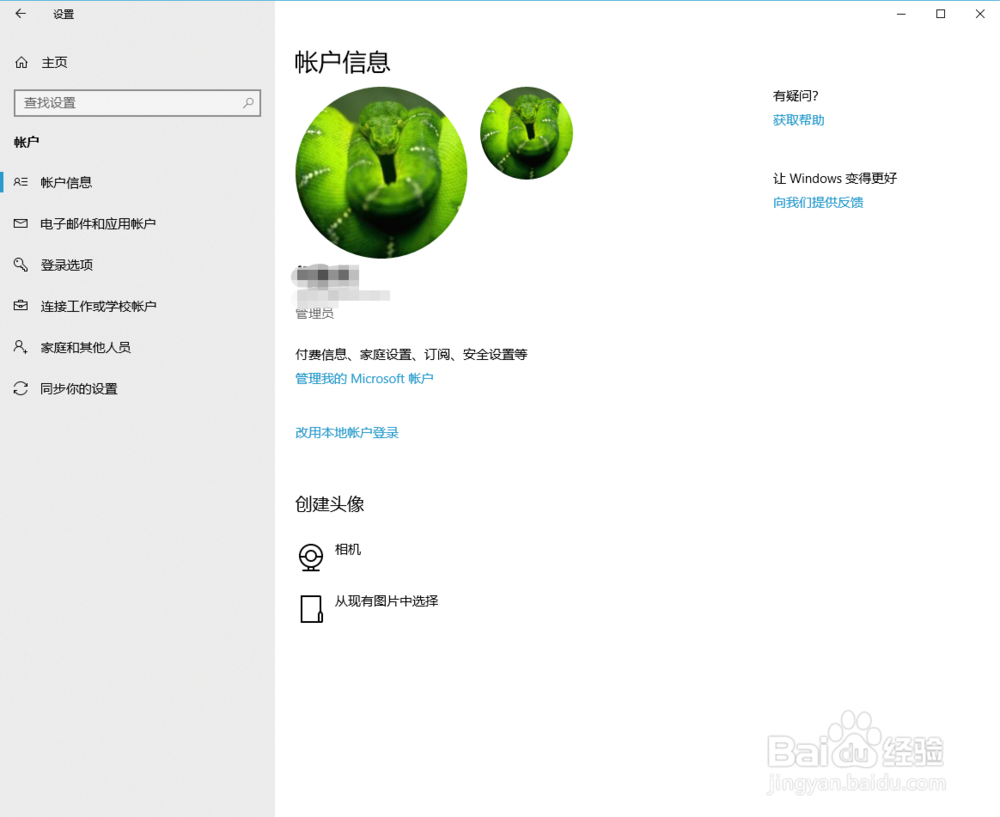 WIN10远程WINDOWS10远程桌面远程访问设置防火墙设置
WIN10远程WINDOWS10远程桌面远程访问设置防火墙设置 版权声明:
1、本文系转载,版权归原作者所有,旨在传递信息,不代表看本站的观点和立场。
2、本站仅提供信息发布平台,不承担相关法律责任。
3、若侵犯您的版权或隐私,请联系本站管理员删除。
4、文章链接:http://www.1haoku.cn/art_1085859.html
上一篇:苹果屏幕镜像搜索不到电视
下一篇:短发怎么打理?怎么扎头发好看,没有刘海怎么扎.
 订阅
订阅